Tässä on mittasuhteet hieman erilaiset kuin C5:ssa. Suunnittele miten laitat yrityksen tiedot, liikemerkki ja/tai logon ja graafisen kuvan kirjekuoreen. Suunnittele kirjekuori Illustartorilla. Muista suunnitella myös läppä, jolla kirjekuori suljetaan, jos siihen sinulla jotain tulee.
Suunnittelumitat esim. ikkunakirjekuorille Trinketin sivulta
Postin sivulta kirjekuoritietojen asetteluohje
Postin sivulta osoitetietojen kirjoittamisen ohje
Tee kirjekuoreen osoite merkintöineen. Palauta Moodleen Illustratorin tallennusmuodossa ja blogiin kuvana.
Mallin löydät esim. Senaatin ohjeesta sivulta sivulta 16
OHJE tallennukselle, jos kuva ylittää paperinreunat
perjantai 27. syyskuuta 2013
tiistai 24. syyskuuta 2013
Suunnittele yritykselle kirjekuori kokoa C5
Suunnittele miten laitat yrityksen tiedot, liikemerkki ja/tai logon ja graafisen kuvan kirjekuoreen. Suunnittele kirjekuori Illustartorilla. Muista suunnitella myös läppä, jolla kirjekuori suljetaan, jos siihen sinulla jotain tulee.
Postin sivulta löydät kirjekuorien koot ja tarkat suunnittelumitat esim. ikkunakirjekuorille Trinketin sivulta
Postin sivulta kirjekuoritietojen asetteluohje
Postin sivulta osoitetietojen kirjoittamisen ohje
Tee kirjekuoreen osoite merkintöineen. Palauta Moodleen Illustratorin tallennusmuodossa ja blogiin kuvana.
Mallin löydät esim. Senaatin ohjeesta sivulta sivulta 16
OHJE:
Kun sijoitat graafisen kuvan, niin sen saa sijoittaa niin, että siitä näkyy vain osa, mutta sitten kun tallennat sen blogiasi varten niin käytä Illustrationissa tallennukseen kohtaa Save for Web ja sieltä PNG ja sitten Images Only.
Postin sivulta löydät kirjekuorien koot ja tarkat suunnittelumitat esim. ikkunakirjekuorille Trinketin sivulta
Postin sivulta kirjekuoritietojen asetteluohje
Postin sivulta osoitetietojen kirjoittamisen ohje
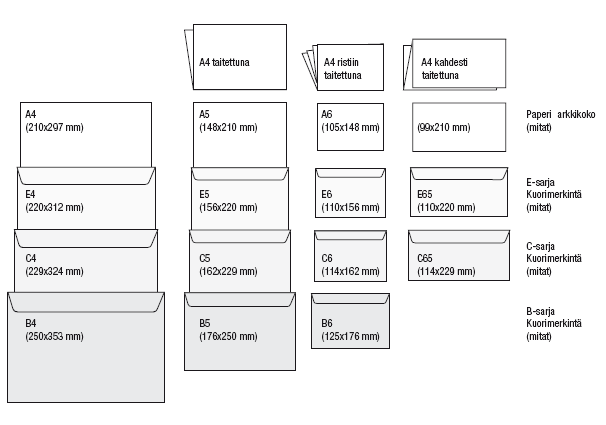 |
| Lähde: http://antalis.procus.fi/catalog/images/kk1.gif |
Tee kirjekuoreen osoite merkintöineen. Palauta Moodleen Illustratorin tallennusmuodossa ja blogiin kuvana.
Mallin löydät esim. Senaatin ohjeesta sivulta sivulta 16
OHJE:
Kun sijoitat graafisen kuvan, niin sen saa sijoittaa niin, että siitä näkyy vain osa, mutta sitten kun tallennat sen blogiasi varten niin käytä Illustrationissa tallennukseen kohtaa Save for Web ja sieltä PNG ja sitten Images Only.
 |
| Save for Weg |
 |
| PNG-24 |
 |
| Images Only |
Tiedote tai opastepohja
TAVOTE: Osaa suunitella tekstinkäsittelyohjelmalla tiedote/opastpohjan ja käyttää sitä. Osaa tehdä värikkään huomioita herättävän opasteen, jossa kerrotaan putiikin olevan poikkeuksellisesti kiinni. Opaste on kohtelias ja helppo lukea. Osaa käyttää opasteessa yrityksen värejä ja fontteja.
TEHTÄVÄ 1: Laadi yritykselle opaste/tiedotepohja. Toteuta saman näköinen, sekä pysty-, että vaakasuuntaan (A4 ja B4). Opastetta/tiedotetta käytettään tulostuspohjana esim. ulko-oveen laitettavaan opasteeseen/tiedotteeeseen, ilmoitustaulun viesteille, tilapäisille opastelle yms.
Tallenna ne Word asiakirjamallitiedostoina (.dotx). Huolehdi, että pohjassa on oikeat fonttit ja fonttikoot valmiiksi valittuna.
TEHTÄVÄ 2. Tee jompaa kumpaa pohjaa käyttäen kohtelias tiedote, jossa puhuttelet asiakasta. Kerrot, että putiikki on kiinni ja millon se on seuraavan kerran jälleen auki. Toivota asiakas tervetulleeksi. Tallenna asiakirjana (.docx)
PALAUTUS: Esittele kirjoittamasi tiedote blogissasi ja laita linkki Moodleen.
Palauta Moodleen 3 tiedostoa: kaksi tiedotepohjaa (dotx) ja yksi kirjoitettu tiedote (docx).
TEHTÄVÄ 1: Laadi yritykselle opaste/tiedotepohja. Toteuta saman näköinen, sekä pysty-, että vaakasuuntaan (A4 ja B4). Opastetta/tiedotetta käytettään tulostuspohjana esim. ulko-oveen laitettavaan opasteeseen/tiedotteeeseen, ilmoitustaulun viesteille, tilapäisille opastelle yms.
Tallenna ne Word asiakirjamallitiedostoina (.dotx). Huolehdi, että pohjassa on oikeat fonttit ja fonttikoot valmiiksi valittuna.
 |
| Saman näköiset opastepohjat pysty ja vaaksuuntaan. Tämä on hieman vaisu ja väritön, tee omastasi enemmän huomiota herättävä. |
TEHTÄVÄ 2. Tee jompaa kumpaa pohjaa käyttäen kohtelias tiedote, jossa puhuttelet asiakasta. Kerrot, että putiikki on kiinni ja millon se on seuraavan kerran jälleen auki. Toivota asiakas tervetulleeksi. Tallenna asiakirjana (.docx)
PALAUTUS: Esittele kirjoittamasi tiedote blogissasi ja laita linkki Moodleen.
Palauta Moodleen 3 tiedostoa: kaksi tiedotepohjaa (dotx) ja yksi kirjoitettu tiedote (docx).
perjantai 20. syyskuuta 2013
Kirjeenvaihto- ja toimistomateriaali
TAVOITE: Osaa suunnitella Office ympäristöön putiikilleen teeman, jota käyttää diaesityksen, kirjeen ja lähetteen laadinnassa. Teemassa on täsmälleen suunnittelemansa värit sekä fontit. Suunnittelee visuaalisesti edustavan kirjeenvaihto- ja esitysmateriaalin putiikilleen. Kirjeenvaihto ja esitysmateriaali tukee yrityksen luonnetta. Osaa käyttää aiemmin oppimiaan taitoja kirjeen standardin mukaisessa asettelussa.
IDEOINNIN TUEKSI
Kirje Pinterestissä
Dia esitykset Pinterestissä
TOTEUTA
1. DIAESITYSPOHJA ja TEEMA
2. TEHTÄVÄ KIRJE- ja LÄHETEmalli
3. SUORAMARKKIOINTI
4. KIRJEKUORI
5. PREZI (bonus tehtävä)
---------------------------------
PALAUTUS:
1. Palauta diapohja ja tallennettu teema Moodleen
2. Palauta kirje ja lähetemallit (malliteidostomuoto),
3. Palauta suoramarkkinointikirje tekstikäsittelyohjeman tiedostona Moodleen sekä valokuvana blogiin (kirje + kirje laitettuna ikkunakirjekuoreen).
4. Palauta kirjekuori ohjelman tiedostona Moodleen sekä kuvana blogiin.
BONUS: 5. Erinomaisia taitoja opiskelevat:: Linkki blogiin
IDEOINNIN TUEKSI
Kirje Pinterestissä
Dia esitykset Pinterestissä
TOTEUTA
1. DIAESITYSPOHJA ja TEEMA
2. TEHTÄVÄ KIRJE- ja LÄHETEmalli
3. SUORAMARKKIOINTI
4. KIRJEKUORI
5. PREZI (bonus tehtävä)
---------------------------------
PALAUTUS:
1. Palauta diapohja ja tallennettu teema Moodleen
2. Palauta kirje ja lähetemallit (malliteidostomuoto),
3. Palauta suoramarkkinointikirje tekstikäsittelyohjeman tiedostona Moodleen sekä valokuvana blogiin (kirje + kirje laitettuna ikkunakirjekuoreen).
4. Palauta kirjekuori ohjelman tiedostona Moodleen sekä kuvana blogiin.
BONUS: 5. Erinomaisia taitoja opiskelevat:: Linkki blogiin
Tunnisteet:
diaesitys,
kirje,
kirjekuori,
malli,
prezi,
toimistomateriaali,
Word
Kuosi / graaffinen kuvio tai kuva)
Katso mallia Turun Graafinen ohjeistus dokumentista kohta 17 sivut 22 ja 23, Turkuaiheinen piirrosgrafiikka.
Piirrä omalle yrityksellesi vastaava graafnen kuva (ei tarvitse olla maisema). Kuvan pitää kuitenkin sopia yritykseksesi kohderyhmälle ja sopia yrityksen imagoon.
Inspiraatiota hakeaksesi voit tarkastella myös muiden Graafisia ohjeistuksia.
Inspiraatiota hakeaksesi voit tarkastella myös muiden Graafisia ohjeistuksia.
- Piirrä graaffinen kuvio tai kuva Illustratori tms. vektorigrafiika ohjelmalla.
- Pidä huoli, että se on sellainen, jota voi sujuvasti käyttää kirjekuorissa, kirjepohjissa, käyntikortissa jne.. värimaalima siis hillitty, jotta se ei peitä materiaalin tekstitystä tms.
 |
| Lähde: http://luoville.fi/ Ville Teurosen suunnittelema kuosi Heikkiselle |
perjantai 13. syyskuuta 2013
Määritä yritykselle typografia
TAVOITE: Osaa fonttien typografian perusteet ja sanaston. Osaa käyttää oppimaansa hyödykseen valitessaan yritykselle fontit, jotka parhaiten kuvaavat yrityksen identiteettiä ja luonnetta. Osaa käyttää Prezi työkalua, teoriatiedon osaamisen osoitukseen.
1 TEHTÄVÄ (ryhmänä tai yksin) PADLET (kaikki kirjautuvat käyttäjäksi, yksi luo padletin ja jakaa muille)
MATERIAALI
Lue Typografiasta (VOIT käytää lisäksi muita tietolähteitä),
Tee tehtävä Padletilla (jokainen kirjoittaa oman nimensä postuksiin).
Tarkoituksena oppia peruskäsitteet ja ymmärtää millainen on fonttien valintaprosessi. Vastaa vähintään nähin (mutta voit osoittaa omaksuneesi myös enemmän)
- Mikä on typografia?
- Mitä kirjasintyyppejä on olemassa? Entä kirjainmuotoja?
- Mistä tunnistaa mikä fontti kuuluu mihin ryhmään?
- Mitä tulee huomoida fonttien valinnassa (mikä sopii ja minkä kanssa)?
- Mitkä ovat asettelun perussäännöt (esim. symmetrisesta asettelusta ja epäsymmetrisestä asetteluista jne..), laita kuvat?
- Mikä on:
- angfangi?
- ingressi?
- kapiteeli?
- gemana?
- versaali?
- korostus?
2 TEHTÄVÄ
Määritä PUTIIKILLESI väh. KAKSI kirjasintyypiä joita käytät. Varmista edellä opitun perusteella, että sopivat toistensa kanssa käytettäväksi.
Kirjoita valistemasi fontin nimi ( + aakkoset) esittele niiden erilaiset valitun fontin eri kirjain muodot, joita käytät. Katso kuva alla. Muista varmistaa, että varmista, että niissä on ÄÖÅ (Illustrator).
Tämän jälkeen kaikki VISUssa tekeemäsi materiaali tehdään valitsemillasi fonteilla (otsikot, leipätekstit, hinnat, mainokset.. jne)
PALAUTUS:
1. UPOTA tekemänne PADLET käsitteistä blogiisi, muista laittaa nimesi omiin kirjoituksiisi.
2. Ota kuva fonteista ja niiden korostusmuodoista JOITA kaikissa totutuksissasi käytät.
Laita kuva blogiisi ja KERRO, miten fontit kuvaavat putiikkisi luonnetta (perustelut valinnalle).
Tunnisteet:
fontti,
fonttiryhmä,
fonttityyli.,
kirjasin,
kirjasintyyppi,
kirjasintyyppiryhmä,
typografia
tiistai 10. syyskuuta 2013
Oman väripaletin tekeminen väripaletin väreistä
Ohjeet on Adoben Illustrator ohjelmalle, jos käytät jotain muuta ohjelmaa tutki, miten sen voi tehdä sillä. Ellei vastaavaa ominaisuutta löydy. Mieti miten pystyt pitämään sillä ohjelmalla koko projketin värimaailman bitilleen samanlaisena kun olet värikarttaan suunnitellut.
Palauta blogiisi kuva ohjelmaan tekemästäsi väripaletista tai kerro miten pystyt käyttämälläsi ohjelmalla varmistamaan värien muuttumattomuuden läpi projektin.
----------------------------
Voit käyttää apunasi myös OnLine työkalua Adobe Colour CC:tä OHJE
1. Avaa tekemäsi väripalettikuva tai ota koodit, niin että pystyt ne lukemaan.
2. Avaa Swatches ikkuna näkyviin ja luo itsellesi uusi väriryhmä:
3. Anna väriryhmälle nimi
4. Avaa väri kaksoisnapauttmalla ja määritä se tarkkaan koodien mukaan. Ja OK.
5. Ota väristä kiinni hiiren ykköspainkkeella ja vedä se luomaasi väriryhmään. Toista kohdasta neljä, kunnes koko väripalettisi on määritelty väri ryhmääsi.
6. Tallenna ryhmäsi, jotta voit käyttää sitä tulevissa töissäsi. Tallenna se sellaisella nimellä ja semmoiseen paikkaan, josta löydät sen tulevia töitäsi varten.
7. Kun tarvitset sitä uudessa työssäsi. Avaa taas Swathes ikkuna ja ota sieltä Other Library ja etsi tallentamasi Swatches ja jatka töitäsi.
Palauta blogiisi kuva ohjelmaan tekemästäsi väripaletista tai kerro miten pystyt käyttämälläsi ohjelmalla varmistamaan värien muuttumattomuuden läpi projektin.
----------------------------
Voit käyttää apunasi myös OnLine työkalua Adobe Colour CC:tä OHJE
1. Avaa tekemäsi väripalettikuva tai ota koodit, niin että pystyt ne lukemaan.
2. Avaa Swatches ikkuna näkyviin ja luo itsellesi uusi väriryhmä:
3. Anna väriryhmälle nimi
4. Avaa väri kaksoisnapauttmalla ja määritä se tarkkaan koodien mukaan. Ja OK.
5. Ota väristä kiinni hiiren ykköspainkkeella ja vedä se luomaasi väriryhmään. Toista kohdasta neljä, kunnes koko väripalettisi on määritelty väri ryhmääsi.
6. Tallenna ryhmäsi, jotta voit käyttää sitä tulevissa töissäsi. Tallenna se sellaisella nimellä ja semmoiseen paikkaan, josta löydät sen tulevia töitäsi varten.
7. Kun tarvitset sitä uudessa työssäsi. Avaa taas Swathes ikkuna ja ota sieltä Other Library ja etsi tallentamasi Swatches ja jatka töitäsi.
maanantai 2. syyskuuta 2013
Määrittele liikemerkille ja logolle, sekä niiden yhdistelmälle suoja-alueet
Jotta liikemerkki erottuu varmasti selkeästi taustastaan, sille määritellään suoja-alue. Se piirretään liikemerkin ympärille, samon logon sekä logon, että liikemerkin. Tälle alueelle ei sijoiteta missään julkaisussa tms. yhtään mitään. Ei graafisia elementtejä, kuvien reunoja, tekstiä tms.
Suoja-alueen koko mitataan logosta ja/tai liikemerkistä. Niin, että sen koon suhde julkaistuun liikemerkkiin ja/tai logoon pysyy aina oikeana.
OHJE: Laita viivaimet näkyviin ja vedä sieltä apuviivoja piirtämisen tueksi. Aseta myös origo oikealle paikalle, jotta mittaaminen on täsmällistä ja oikeaa.
Suoja-alueen koko mitataan logosta ja/tai liikemerkistä. Niin, että sen koon suhde julkaistuun liikemerkkiin ja/tai logoon pysyy aina oikeana.
Liikemerkistä, logosta mustavalkoinen/harmaasävy versioksi
TAVOITE: Osaa tehdä logosta, liikemerkistä tai tunnuksesta. Harmaa sävyversion, joka toimii mustavalkoisissa tulostuksissa, putiikin identiteetin hengessä. Kontrasti on hyvä ja tulostettaessa logo, liikemerkki tai tunnus on edukseen.
TEHTÄVÄ: Tee logosta, liikemerkistä tai tunnuksestasi harmaasävy versio. Pidä huoli, että putiikkisi identiteetti säilyy myös harmaa sävyisenä (esim. jos putiikin identeetti on aurinkoinen, niin logon pitää olla aurinkoinen myös harmaa sävyisenä.
PALAUTUS. Tallenna ne myös harmaasävyisenä: .ai, png ja wmf muodossa Moodleen
Esittele harmaasävy versio blogissa ja linkki Moodleen.
TEHTÄVÄ: Tee logosta, liikemerkistä tai tunnuksestasi harmaasävy versio. Pidä huoli, että putiikkisi identiteetti säilyy myös harmaa sävyisenä (esim. jos putiikin identeetti on aurinkoinen, niin logon pitää olla aurinkoinen myös harmaa sävyisenä.
PALAUTUS. Tallenna ne myös harmaasävyisenä: .ai, png ja wmf muodossa Moodleen
Esittele harmaasävy versio blogissa ja linkki Moodleen.
Liikemerkkien piirtäminen vektorigrafiikaksi
1. Tuo skannattu kuva Illustratoriin.
2. Suurenna kuvan liikemerkki suunnilleen paperinkokoiseksi
3. Ota kynätyökalu ja piirrä liikemerkin elementit tallenna. Väritä liikemerkin elementit väripalettisi väreillä.
OHJE: Tuo väripaletti työhösi. Valitse elemetti, jonka värität aktiiviseksi ja poimi väri paletista pipetillä. Tai tee omista väreistä paletti Illustaratoriin ja tallenna se itsellesi jatkokäyttöä varten: ohje.
4. Koosta elementeistä liikemerkkisi (voi poiketa luonnoksesta). Tallenna se.
5. Kirjoita ja/tai muotole siihen myös logosi. Tallenna .ai muodossa Moodleen ja png:nä blogiin.
6. Yhdistä liikemerkki ja logo, tallenna koko komeus .ai muodossa Moodleen ja png:nä blogiisi.
2. Suurenna kuvan liikemerkki suunnilleen paperinkokoiseksi
3. Ota kynätyökalu ja piirrä liikemerkin elementit tallenna. Väritä liikemerkin elementit väripalettisi väreillä.
OHJE: Tuo väripaletti työhösi. Valitse elemetti, jonka värität aktiiviseksi ja poimi väri paletista pipetillä. Tai tee omista väreistä paletti Illustaratoriin ja tallenna se itsellesi jatkokäyttöä varten: ohje.
5. Kirjoita ja/tai muotole siihen myös logosi. Tallenna .ai muodossa Moodleen ja png:nä blogiin.
6. Yhdistä liikemerkki ja logo, tallenna koko komeus .ai muodossa Moodleen ja png:nä blogiisi.
Putiikin liikemerkki ja/tai logo
TAVOITE: Ymmärtää, käsitteiden logo, liikemerkki ja tunnus merkityksen. Osaa tarkistaa Yritys- ja yhteisötietojärjestelmästä, ettei nimeä putiikkiaan varatulla nimellä. Osaa tehdä putiikilleen liikemerkin ja logon, joka sopii putiikin ilmeeseen ja identiteettiin. Logo ja liikemerkki sopii yrityksen alaan ja eroaa riittävästi kilpailijoista. Osaa tallentaa eri tiedostomuotoihin ja osaa käyttää eri tallennusmuotoja tarkoituksen mukaisesti, sekä oikein.
Tutki logoja ja/liikemerkkejä sekä niiden suunnittelua ja toteutusta.
TEHTÄVÄ 1:
Tutki mitä tarkoittavat käsitteet:
Logo
Liikemerkki
Tunnus
Lähteenä voit käyttää oppikirjaa: Visuaalinen markkinointi, T. Nieminen tai luotettavia nettilähteitä. Muista merkitä blogikirjoituksesi loppuun lähteet. (huom. tunnus ei ole tässä yhteydessä yrityksen Y-tunnus!)
TEHTÄVÄ 2:
Etsi kilpailjoiden (= samalla toimialalla tomivia) liikemerkkejä ja logoja. Vähintään kolme kappaletta. Laita kuvat blogiisi ja arvoi ne kukin erikseen. Kirjoita mitä hyvää ja huonoa niissä on.
TEHTÄVÄ 3:
Luonnostele putiikillesi kaksi (tai useampi) erilainen logo ja/tai liikemerkki. Toteuta luonnokset vektorigrafiikalla piirtämällä (ILLUSTRATOR). Laitan niihin symboolisuutta ja merkitysellisyyttä, kuten näissä.
VOIT HALUTESSASI LUONNOSTELLA liikemerkit ja/tai logot PAPERILLE piirtämällä:
- Ota kynää ja paperi (puhtaan valkoinen paperi, ei ruutuja, ei raitoja). Piirrä yrityksellesi liikemerkki ja/tai logo luonnoksia (piirretään puhtaaksi piirto-ohjelmalla) ja piirrä puhtaaksi Illustratorilla tms. vektrografiikka ohjelmalla.
PALAUTUKSET:
1. Osoita hallitsevasi käsitteet (logo, liikemerkki ja tunnus). Ottamalla mallikuvat niistä. Käytä tarvittaessa kuvankäsittelyä selventävien merkintöjen tekoon ja laita blogiin, linkki Moodleen.
2. Esittele KUVILLA kolme mielestäsi hyvää kilpailijan logoa ja/tai liikemerkkiä blogissasi ja kirjoita arviosi kuvien yhteyteen.
3. Esittele itse piirtämäsi (väh. kaksi) logot ja/tai liikemerkkit. Valitse mielestäsi paras ja perustele valintasi (malleja perustelusita).
Palauta valitsemasi logo ja liikemerkki Moodleen, eri KOLMESSA ERI tiedostomuodoissa:
*.ai (Illustrator ja PhotoShop käyttöön)
*.png (läpinäkyvä tausta - blogi käyttöön)
*.wmf (MS officen ohjelmia käyttöön)
Tunnisteet:
kilpailija,
liikemerkki,
logo,
nimi,
paperi,
piirrä,
toteuta
Tilaa:
Blogitekstit (Atom)

















